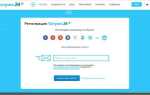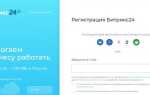Обращение в техническую поддержку Битрикс24 – это не просто форма обратной связи, а четкий алгоритм, зависящий от типа лицензии, статуса аккаунта и характера проблемы. Пользователи облачной версии с тарифами «Команда», «Компания» или «Корпоративный портал» получают доступ к расширенной поддержке через личный кабинет. Владельцы бесплатных аккаунтов могут рассчитывать только на справочные материалы и автоматические подсказки.
Для авторизованных пользователей оптимальный способ связи с поддержкой – через раздел «Поддержка» в административном интерфейсе. Он доступен в нижней части левого меню. Там можно создать обращение, прикрепить скриншоты, описать проблему с деталями и отслеживать статус заявки. Ответ от специалистов обычно приходит в течение 1–2 рабочих дней, в зависимости от сложности вопроса.
Если доступ к порталу утрачен, восстановление начинается с формы «Забыли пароль?» на экране входа. В случае блокировки аккаунта или оплаты, которая не была учтена, необходимо использовать форму обратной связи на официальном сайте Битрикс24. Для этого перейдите на bitrix24.ru/support и выберите соответствующую категорию запроса. Чем точнее и конкретнее будет заполнена форма, тем быстрее последует ответ.
Партнёры Битрикс24 и владельцы коробочной версии продукта должны обращаться в поддержку через портал bitrix24.support или через партнёрский кабинет. Там доступны специализированные формы, в том числе для критических сбоев, где требуется указание версии продукта, логов ошибок и шагов, которые приводят к проблеме.
Где найти форму обращения в техподдержку внутри Битрикс24
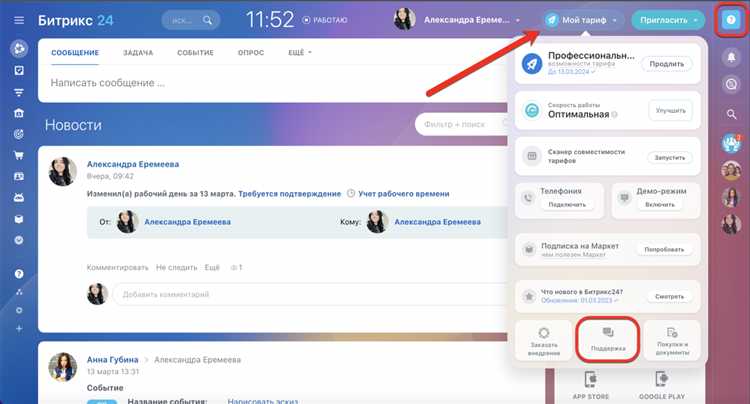
Откройте интерфейс Битрикс24 и перейдите в правый верхний угол экрана. Нажмите на иконку «Вопросительный знак» или «Поддержка» – в зависимости от используемой версии портала.
В выпадающем меню выберите пункт «Помощь» или «Поддержка Битрикс24». После перехода откроется окно со статьями базы знаний. Пролистайте вниз и нажмите на кнопку «Написать в поддержку» или «Задать вопрос».
Если вы используете коммерческую версию Битрикс24 (облачную или коробочную), форма обращения будет доступна сразу. Для пользователей бесплатного тарифа доступ к обращению возможен только по техническим вопросам, связанным с работоспособностью сервиса.
При открытии формы укажите категорию запроса, подробно опишите проблему, приложите скриншоты или файлы, если требуется. Ответ от поддержки приходит в интерфейс Битрикс24, а также дублируется на привязанный e-mail администратора.
Какой раздел Битрикс24 использовать для связи с технической поддержкой
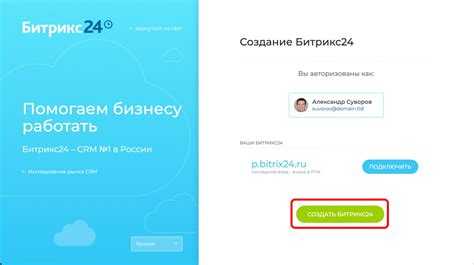
Для обращения в техническую поддержку необходимо использовать встроенный модуль «Поддержка» в интерфейсе Битрикс24. Он доступен только администраторам портала и обеспечивает прямой канал связи с командой разработчиков.
- Перейдите в раздел «Профиль» (иконка с аватаром в правом верхнем углу).
- Выберите пункт «Поддержка» или «Помощь» – название зависит от языка интерфейса.
- Откроется окно со встроенным чатом, где можно создать обращение. Оно автоматически отправляется в техническую поддержку Битрикс24.
Если у вас активен коммерческий тариф (например, «Команда», «Компания» или «Корпоративный»), обращение попадает в приоритетную очередь. На бесплатных тарифах доступен только бот поддержки и база знаний.
Дополнительно можно использовать раздел «Центр поддержки» по адресу: https://helpdesk.bitrix24.ru. Там доступна история обращений, статусы тикетов и инструкции.
- Авторизуйтесь на портале техподдержки под тем же аккаунтом, что используете в Битрикс24.
- Создайте новый тикет, указав тему, приоритет и прикрепив скриншоты, если необходимо.
Для компаний с лицензией «Коробочная версия» поддержка оказывается через личный кабинет на сайте 1С-Битрикс, а не через облачный интерфейс.
Как авторизоваться перед отправкой обращения
Для отправки обращения в поддержку Битрикс24 необходимо авторизоваться под учетной записью, которая имеет права администратора портала. Без соответствующих прав доступ к форме обращения будет ограничен.
Перейдите на страницу https://helpdesk.bitrix24.ru/. В правом верхнем углу нажмите «Войти». Используйте логин и пароль от вашего Битрикс24-портала или авторизуйтесь через доступные OAuth-сервисы: Bitrix24.Network, Google, Facebook или Apple ID – в зависимости от того, какой способ привязан к вашей учетной записи.
После успешной авторизации система автоматически определит ваш портал. Убедитесь, что выбран правильный аккаунт, особенно если вы имеете доступ к нескольким Битрикс24. При необходимости используйте меню смены портала в правом верхнем углу.
Если вход через стандартные данные невозможен (например, утерян доступ к почте или аккаунту), воспользуйтесь формой восстановления доступа, нажав «Забыли пароль?» и следуя инструкциям. Поддержка не обрабатывает обращения от неавторизованных пользователей, кроме запросов по восстановлению доступа.
После авторизации станет доступна кнопка «Обратиться в поддержку». Кликните по ней, чтобы перейти к форме подачи обращения с уже заполненными данными аккаунта и лицензии.
Какие данные нужно указать в заявке в поддержку
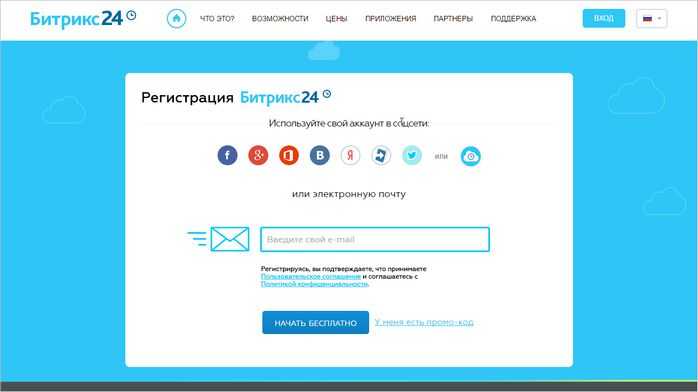
Укажите ID вашего портала Битрикс24. Его можно найти в адресной строке браузера или в разделе «Мой тариф» в настройках аккаунта.
Опишите проблему максимально конкретно. Уточните, в каком разделе или инструменте возник сбой, какие действия вы предприняли перед ошибкой, что именно пошло не так. Пример: «После нажатия на кнопку «Сохранить» в CRM-карточке контакт не добавляется, появляется сообщение об ошибке 500».
Приложите точное время возникновения проблемы, включая часовой пояс. Это позволит специалистам быстрее найти соответствующие записи в логах.
Добавьте ссылки на элементы, связанные с проблемой – задачи, сделки, страницы, документы. Это ускорит диагностику.
Укажите, у каких пользователей возникла ошибка. Желательно предоставить ID или e-mail этих пользователей в системе.
Если ошибка воспроизводится стабильно, опишите шаги, которые к ней приводят. Четкая последовательность действий поможет воспроизвести проблему на тестовом окружении.
Сделайте скриншот или видео с экранной записью, если возможно. Визуальные материалы часто позволяют быстрее понять суть проблемы.
Если речь идет о сторонней интеграции, API или вебхуке – добавьте пример запроса и ответа, включая заголовки и тело. Не забудьте скрыть ключи и токены перед отправкой.
Уточните, какие попытки решения вы уже предпринимали – перезапуск, очистка кеша, смена браузера, проверка прав доступа и пр.
Убедитесь, что вы написали с почты администратора портала или указали контакт администратора для связи.
Как прикрепить файлы и скриншоты к обращению
При подаче обращения в поддержку Битрикс24 важно предоставить максимум информации. Прикреплённые файлы и скриншоты позволяют специалистам быстрее разобраться в ситуации.
- Перейдите в форму создания обращения через раздел «Помощь» в вашем аккаунте Битрикс24.
- Заполните обязательные поля: тема, описание проблемы, контактные данные.
- Ниже блока с описанием найдите кнопку «Прикрепить файл» или область для перетаскивания.
- Допустимые форматы: PNG, JPG, PDF, DOCX, MP4. Максимальный размер одного файла – 100 МБ.
- Скриншоты должны содержать видимые ошибки, временные метки и адресную строку браузера (если проблема в веб-интерфейсе).
- Если нужно показать последовательность действий – прикрепите видео или серию скриншотов с пошаговыми подписями.
- Избегайте архивов с паролями – это замедлит обработку. Если архив обязателен, укажите пароль в теле обращения.
После загрузки файлов убедитесь, что они отображаются в списке вложений. Отправьте обращение только после этого.
Как проверить статус обращения после отправки

Для отслеживания статуса заявки в службе поддержки Битрикс24 необходимо войти в личный кабинет на портале helpdesk.bitrix24.ru с использованием тех же учетных данных, что применялись при создании обращения.
После входа перейдите в раздел «Мои обращения». Здесь отображается полный список ваших запросов с указанием текущего статуса: «Открыто», «В работе», «Требуется информация», «Закрыто» и другие.
Обратите внимание на дату последнего обновления заявки – она указывает на последний комментарий или действие специалиста поддержки. Если в статусе указано «Требуется информация», необходимо оперативно предоставить запрошенные данные через форму ответа в интерфейсе обращения.
Кроме портала, уведомления о смене статуса приходят на электронную почту, привязанную к вашему аккаунту. Для ускорения обработки обращений рекомендуется регулярно проверять почту и отвечать на запросы поддержки в течение 24 часов.
При наличии номера обращения (ID) можно использовать его в поисковой строке на странице «Мои обращения» для быстрого поиска конкретного запроса.
Если обращение длительное время не обновляется и не получает ответа, следует проверить корректность указанных контактных данных и при необходимости создать новый запрос с упоминанием старого номера.
Как ускорить получение ответа от службы поддержки
Для быстрого решения вопроса необходимо максимально полно и конкретно описать проблему с указанием версии Битрикс24, браузера или мобильного устройства, а также действий, которые приводят к ошибке. Приложите скриншоты или логи, если они есть. Это значительно сократит время диагностики.
Используйте официальный портал поддержки или встроенный в систему чат, а не сторонние каналы. Заявки, отправленные через личный кабинет, обрабатываются приоритетнее.
Перед обращением проверьте статус сервиса на сайте Битрикс24 и перечитайте раздел FAQ – часто проблема уже документирована. Это поможет избежать повторных обращений с уже решёнными вопросами.
Указывайте уникальный идентификатор заявки при переписке и отвечайте на дополнительные вопросы без задержек. Задержки в коммуникации увеличивают время решения.
Приоритет обращений зависит от типа тарифа. Если ваш тариф поддерживает SLA, укажите это в заявке, чтобы получить ускоренную обработку.
Куда писать, если не удалось решить вопрос через стандартную поддержку
Если через стандартные каналы поддержки Битрикс24 ваш вопрос не решился, следующий шаг – обратиться напрямую к техническим специалистам. Для этого используйте техподдержку на портале partner.bitrix24.ru. На этом портале можно оформить заявку с указанием деталей, приложить логи и скриншоты для углубленного анализа.
Для клиентов с корпоративными тарифами доступен персональный менеджер, контактные данные которого можно найти в личном кабинете. Напишите менеджеру напрямую, уточнив, что вопрос не решается стандартным каналом.
Также полезно использовать официальный форум разработчиков на dev.1c-bitrix.ru – там часто отвечают сотрудники компании и опытные специалисты, способные предложить нестандартные решения.
Если проблема связана с интеграцией или кастомизацией, можно обратиться в официальных партнеров Битрикс24, список которых доступен на сайте bitrix24.ru/partners. Партнеры предоставляют услуги по сопровождению и решению сложных технических вопросов.
В случае возникновения критических сбоев и ошибок, которых нет в публичной документации, рекомендуется отправлять обращение на support@bitrix24.ru с подробным описанием и файлами логов. Это ускорит реакцию специалистов и повысит шанс быстрого устранения проблемы.
Вопрос-ответ:
Как можно обратиться в службу поддержки Битрикс24, если возникли технические проблемы?
Для связи с поддержкой Битрикс24 необходимо зайти в личный кабинет вашего портала и найти раздел «Поддержка» или «Помощь». Там можно отправить запрос, подробно описав возникшую проблему. Также доступен чат с консультантом или телефон горячей линии, если ваш тариф это предусматривает.
Какие способы обращения в поддержку доступны для пользователей бесплатного тарифа Битрикс24?
Пользователи бесплатного тарифа могут воспользоваться формой обратной связи на сайте, а также посетить форум сообщества, где можно найти ответы на частые вопросы и получить помощь от других пользователей. Прямой чат или телефонная поддержка обычно доступны только для платных тарифов.
Сколько времени обычно занимает ответ от службы поддержки Битрикс24?
Время ответа зависит от типа вашего тарифа и способа обращения. Для платных тарифов ответ часто приходит в течение нескольких часов, а для бесплатного тарифа это может занять до нескольких дней. Чем подробнее описана проблема в обращении, тем быстрее специалисты смогут помочь.
Что делать, если в поддержке Битрикс24 не удалось решить мой вопрос с первого обращения?
Если после первого обращения проблема осталась нерешённой, рекомендуется отправить дополнительный запрос с более подробным описанием ситуации или предоставить дополнительные скриншоты и данные. Можно также попробовать связаться с поддержкой другим способом — например, через чат или телефон, если это доступно на вашем тарифе.
Можно ли получить помощь по Битрикс24 через социальные сети или мессенджеры?
Да, у компании есть официальные страницы в популярных социальных сетях, а также каналы в мессенджерах. В них иногда отвечают на вопросы пользователей, но для технических проблем лучше использовать официальные каналы поддержки, чтобы получить квалифицированную помощь.
Какие способы обращения в службу поддержки Битрикс24 доступны для пользователей?
Пользователи могут связаться с поддержкой Битрикс24 через несколько каналов. Во-первых, доступна онлайн-форма на официальном сайте, где можно описать проблему и отправить заявку. Также есть возможность написать в чат поддержки внутри интерфейса платформы, что удобно для оперативного общения. Для клиентов с платными тарифами предусмотрена горячая линия, где консультанты помогают по телефону. Кроме того, существует раздел с часто задаваемыми вопросами и руководствами, который помогает найти ответы без ожидания ответа от специалистов.
Какая информация нужна для обращения в службу поддержки Битрикс24, чтобы получить помощь быстрее?
Для ускорения решения вопроса при обращении в поддержку рекомендуется подготовить некоторые данные. В первую очередь, полезно указать точную версию Битрикс24 и тип используемого тарифа. Важно подробно описать проблему: когда и при каких действиях она возникает, а также какие шаги уже предпринимались для ее устранения. Желательно приложить скриншоты или записи экрана, если ошибка визуально заметна. Также стоит указать контактные данные, чтобы специалисты могли оперативно связаться для уточнения деталей. Чем больше конкретики будет в заявке, тем быстрее и точнее окажут помощь.